linux(LVM)扩展根目录空间的操作步骤
linux使用--根目录空间不足,追加空间到根目录下

linux使⽤--根⽬录空间不⾜,追加空间到根⽬录下最近在爬⾍,要保存⼤量的源码在linux上,最后发现根⽬录不⾜,想要追加根⽬录的空间,我的系统是centos7,还好之前分配了⼀整个系统盘给centos,有200g,根⽬录⽬前使⽤了50g,现在从home⽬录分配100g给root⽬录,剩50g给⾃⼰,也就是home⽬录,我⽬前就给home留了40g,之前都给的时候出了些⼩问提,还没琢磨出来,就少分⼀点,我们先⽤着,可能是 Free PE 的问题。
如果是安装时候硬盘空间⽤完了,也可以进⾏再挂载⼀个硬盘进⾏追加空间。
我们先来说第⼀种情况:主要的思路⼤体上⾯已经说了,再详细说⼀遍:First:我们先把/home内容进⾏备份,这⾥我们就备份到我们的临时⽬录 tmp ⽬录下; Second:然后将/home⽂件系统所在的逻辑卷删除; Third:这边我们就可以进⾏扩⼤/root⽂件系统; Forth:删除了home,就要新建⼀个/home; Fiveth:最后恢复/home内容,就是把tmp⽬录我们刚刚压缩的,给恢复过来。
查看分区的状态:敲⼊命令:df -h ,然后可以看到我现在的根⽬录没剩多少空间了,home的空间⽐较充⾜,我们给他分过来⼀些。
我们先进⾏home⽬录的备份敲⼊命令:tar cvf /tmp/home.tar /home然后呢,我们就卸载home⽬录:敲⼊命令:第⼀条:fuser -km /home/ 第⼆条:umount /home 第三条:lvremove /dev/mapper/centos-home (删除home⽬录所在的lv)敲完这命令后会有相应的提⽰,输⼊y按enter就可以。
现在此刻就没有home⽬录啦,不信你⾃⼰df -h看看,接下来我们卸载home⽬录之后,我们系统现在有147g的空间,我们拿出100g,给我们的根⽬录敲⼊命令:lvextend -L +100G /dev/mapper/centos-root现在空间是追加了,然后就是要扩展/root的⽂件系统啦敲⼊命令:xfs_growfs /dev/mapper/centos-root接下来根⽬录处理好了,我们来处理home⽬录,先重新创建home⽬录的lv敲⼊命令:lvcreate -L 40G -n /dev/mapper/centos-home然后进⾏创建⽂件系统敲⼊命令:mkfs.xfs /dev/mapper/centos-home接下来我们就要把home⽬录挂载回去敲⼊命令:mount /dev/mapper/centos-home最后把之前home备份到tmp的内容,给mv回来,home⽬录的恢复敲⼊命令:第⼀条解压:tar xvf /tmp/home.tar -C /home/ 第⼆条我们解压在home 所以要进⼊home⽬录:cd /home/home/ 最后⼀条:mv * ../然后你在敲df -h,就可以看到现在的系统状态,⼤功告成!。
Linux系统扩容根目录磁盘空间的操作方法
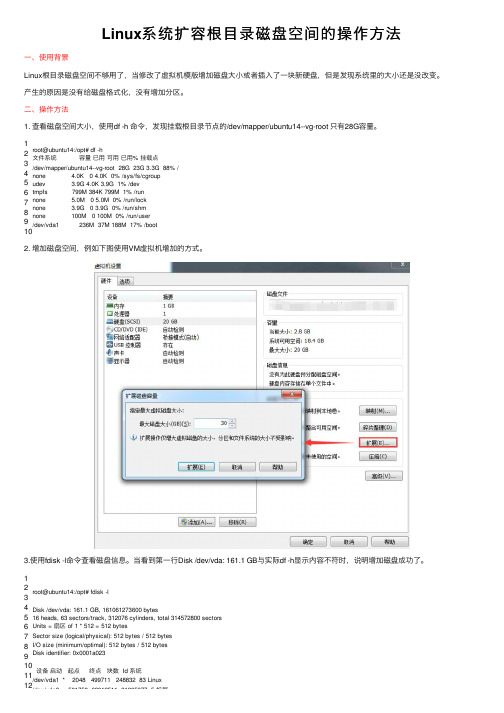
Linux 系统扩容根⽬录磁盘空间的操作⽅法⼀、使⽤背景Linux 根⽬录磁盘空间不够⽤了,当修改了虚拟机模版增加磁盘⼤⼩或者插⼊了⼀块新硬盘,但是发现系统⾥的⼤⼩还是没改变。
产⽣的原因是没有给磁盘格式化,没有增加分区。
⼆、操作⽅法1. 查看磁盘空间⼤⼩,使⽤df -h 命令,发现挂载根⽬录节点的/dev/mapper/ubuntu14--vg-root 只有28G 容量。
12345678910root@ubuntu14:/opt# df -h ⽂件系统 容量 已⽤ 可⽤ 已⽤% 挂载点/dev/mapper/ubuntu14--vg-root 28G 23G 3.3G 88% /none 4.0K 0 4.0K 0% /sys/fs/cgroup udev 3.9G 4.0K 3.9G 1% /devtmpfs 799M 384K 799M 1% /runnone 5.0M 0 5.0M 0% /run/locknone 3.9G 0 3.9G 0% /run/shm none 100M 0 100M 0% /run/user /dev/vda1 236M 37M 188M 17% /boot 2. 增加磁盘空间,例如下图使⽤VM虚拟机增加的⽅式。
3.使⽤fdisk -l 命令查看磁盘信息。
当看到第⼀⾏Disk /dev/vda: 161.1 GB 与实际df -h 显⽰内容不符时,说明增加磁盘成功了。
123456789101112root@ubuntu14:/opt# fdisk -l Disk /dev/vda: 161.1 GB, 161061273600 bytes 16 heads, 63 sectors/track, 312076 cylinders, total 314572800 sectorsUnits = 扇区 of 1 * 512 = 512 bytesSector size (logical/physical): 512 bytes / 512 bytesI/O size (minimum/optimal): 512 bytes / 512 bytesDisk identifier: 0x0001a023设备 启动 起点 终点 块数 Id 系统/dev/vda1 * 2048 499711 248832 83 Linux /dev/vda2 501758 62912511 31205377 5 扩展12 13 14 15 16 17 18 19 20 21 22 23 24 25 26 27 28 29 30 31/dev/vda2501758 62912511 31205377 5 扩展/dev/vda5501760 62912511 31205376 8e Linux LVMDisk /dev/mapper/ubuntu14--vg-root: 29.8 GB, 29804724224 bytes255 heads, 63 sectors/track, 3623 cylinders, total 58212352 sectorsUnits = 扇区 of 1 * 512 = 512 bytesSector size (logical/physical): 512 bytes / 512 bytesI/O size (minimum/optimal): 512 bytes / 512 bytesDisk identifier: 0x00000000Disk /dev/mapper/ubuntu14--vg-root doesn't contain a valid partition table Disk /dev/mapper/ubuntu14--vg-swap_1: 2147 MB, 2147483648 bytes255 heads, 63 sectors/track, 261 cylinders, total 4194304 sectorsUnits = 扇区 of 1 * 512 = 512 bytesSector size (logical/physical): 512 bytes / 512 bytesI/O size (minimum/optimal): 512 bytes / 512 bytesDisk identifier: 0x00000000Disk /dev/mapper/ubuntu14--vg-swap_1doesn't contain a valid partition table4.使⽤fdisk /dev/vda, 创建新分区。
linux下增加lvm根目录空间

(e.g., DOS FDISK, OS/2 FDISK)
Command (m for help): n
Command action
e extended
p primary partition (1-4)
Using default value 3916
Command (m for help): w
The partition table has been altered!
Calling ioctl() to re-read partition table.
WARNING: Re-reading the partition table failed with error 16: 设备或资源忙.
/dev/sdb1 1 783 6289416 83 Linux
第三步、格式化该新添加的分区
格式化磁盘
[root@localhost ~]# mkfs -t ext3 /Байду номын сангаасev/sda3
mke2fs 1.35 (28-Feb-2004)
max_blocks 4294967295, rsv_groups = 0, rsv_gdb = 1024
5.9G 5.5G 120M 98% /
/dev/sda1 99M 9.0M 85M 10% /boot
Disk /dev/sdb: 6442 MB, 6442450944 bytes
255 heads, 63 sectors/track, 783 cylinders
Units = cylinders of 16065 * 512 = 8225280 bytes
图形,命令方式LVM下的根目录、命令方式建立VG和LV、动态扩容VG大小、删除VG
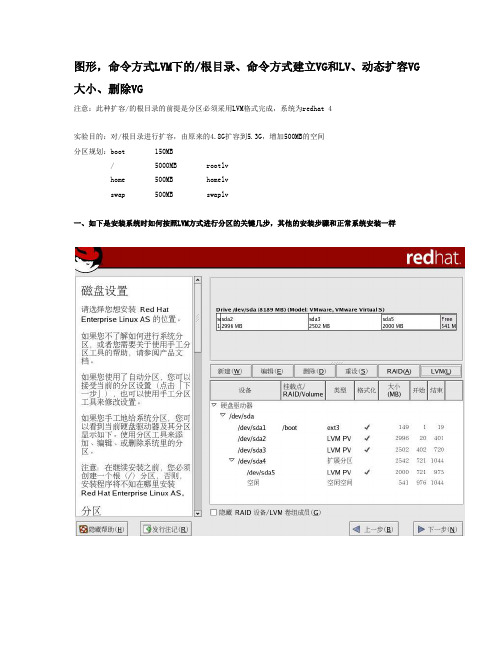
图形,命令方式LVM下的/根目录、命令方式建立VG和LV、动态扩容VG 大小、删除VG注意:此种扩容/的根目录的前提是分区必须采用LVM格式完成,系统为redhat 4实验目的:对/根目录进行扩容,由原来的4.8G扩容到5.3G,增加500MB的空间分区规划:boot 150MB/ 5000MB rootlvhome 500MB homelvswap 500MB swaplv一、如下是安装系统时如何按照LVM方式进行分区的关键几步,其他的安装步骤和正常系统安装一样二、通过系统自带的逻辑卷管理器进行查看LVM的详细信息三、通过命令方式来对/目录进行扩容500MB测试[root@localhost ~]# df -hFilesystem Size Used Avail Use% Mounted on /dev/mapper/rootvg-rootlv4.8G 3.0G 1.6G 66% //dev/sda1 145M 14M 124M 10% /boot none 125M 0 125M 0% /dev/shm /dev/mapper/rootvg-homelv465M 11M 431M 3% /home [root@localhost ~]# fdisk -lDisk /dev/sda: 8589 MB, 8589934592 bytes255 heads, 63 sectors/track, 1044 cylindersUnits = cylinders of 16065 * 512 = 8225280 bytesDevice Boot Start End Blocks Id System/dev/sda1 * 1 19 152586 83 Linux/dev/sda2 20 401 3068415 8e Linux LVM /dev/sda3 402 720 2562367+ 8e Linux LVM /dev/sda4 721 1044 2602530 5 Extended /dev/sda5 721 975 2048256 8e Linux LVM[root@localhost /]# lvextend -L +500M /dev/mapper/rootvg-rootlv Rounding up size to full physical extent 512.00 MBExtending logical volume rootlv to 5.38 GBLogical volume rootlv successfully resized[root@localhost /]# ext2online /dev/mapper/rootvg-rootlvext2online v1.1.18 - 2001/03/18 for EXT2FS 0.5b[root@localhost /]# df -hFilesystem Size Used Avail Use% Mounted on/dev/mapper/rootvg-rootlv5.3G 3.0G 2.1G 60% //dev/sda1 145M 14M 124M 10% /bootnone 125M 0 125M 0% /dev/shm/dev/mapper/rootvg-homelv465M 11M 431M 3% /home[root@localhost /]# fdisk -lDisk /dev/sda: 8589 MB, 8589934592 bytes255 heads, 63 sectors/track, 1044 cylindersUnits = cylinders of 16065 * 512 = 8225280 bytesDevice Boot Start End Blocks Id System/dev/sda1 * 1 19 152586 83 Linux/dev/sda2 20 401 3068415 8e Linux LVM /dev/sda3 402 720 2562367+ 8e Linux LVM /dev/sda4 721 1044 2602530 5 Extended /dev/sda5 721 975 2048256 8e Linux LVM四、通过图形界面来对/根目录进行扩容500MB测试[root@localhost ~]# df -hFilesystem Size Used Avail Use% Mounted on/dev/mapper/rootvg-rootlv5.3G 3.0G 2.1G 60% //dev/sda1 145M 14M 124M 10% /bootnone 125M 0 125M 0% /dev/shm/dev/mapper/rootvg-homelv465M 11M 431M 3% /home[root@localhost ~]# df -hFilesystem Size Used Avail Use% Mounted on/dev/mapper/rootvg-rootlv5.8G 3.0G 2.5G 55% //dev/sda1 145M 14M 124M 10% /bootnone 125M 0 125M 0% /dev/shm/dev/mapper/rootvg-homelv465M 11M 431M 3% /home五、通过命令方式建立新LVM的文件系统/jiajia和卷组jiajiavg,大小为200MB,主要步骤见下面红色字体[root@localhost ~]# fdisk /dev/sdaThe number of cylinders for this disk is set to 1044.There is nothing wrong with that, but this is larger than 1024,and could in certain setups cause problems with:1) software that runs at boot time (e.g., old versions of LILO)2) booting and partitioning software from other OSs(e.g., DOS FDISK, OS/2 FDISK)Command (m for help): mCommand actiona toggle a bootable flagb edit bsd disklabelc toggle the dos compatibility flagd delete a partitionl list known partition typesm print this menun add a new partitiono create a new empty DOS partition tablep print the partition tableq quit without saving changess create a new empty Sun disklabelt change a partition's system idu change display/entry unitsv verify the partition tablew write table to disk and exitx extra functionality (experts only)Command (m for help): nFirst cylinder (976-1044, default 976):Using default value 976Last cylinder or +size or +sizeM or +sizeK (976-1044, default 1044): +200M Command (m for help): pDisk /dev/sda: 8589 MB, 8589934592 bytes255 heads, 63 sectors/track, 1044 cylindersUnits = cylinders of 16065 * 512 = 8225280 bytesDevice Boot Start End Blocks Id System/dev/sda1 * 1 19 152586 83 Linux/dev/sda2 20 401 3068415 8e Linux LVM/dev/sda3 402 720 2562367+ 8e Linux LVM/dev/sda4 721 1044 2602530 5 Extended/dev/sda5 721 975 2048256 8e Linux LVM/dev/sda6 976 1000 200781 83 LinuxCommand (m for help): tPartition number (1-6): 6Hex code (type L to list codes): 8eChanged system type of partition 6 to 8e (Linux LVM)Command (m for help): pDisk /dev/sda: 8589 MB, 8589934592 bytes255 heads, 63 sectors/track, 1044 cylindersUnits = cylinders of 16065 * 512 = 8225280 bytesDevice Boot Start End Blocks Id System/dev/sda1 * 1 19 152586 83 Linux/dev/sda2 20 401 3068415 8e Linux LVM/dev/sda3 402 720 2562367+ 8e Linux LVM/dev/sda4 721 1044 2602530 5 Extended/dev/sda5 721 975 2048256 8e Linux LVM/dev/sda6 976 1000 200781 8e Linux LVMCommand (m for help): wThe partition table has been altered!Calling ioctl() to re-read partition table.WARNING: Re-reading the partition table failed with error 16: Device or resource busy. The kernel still uses the old table.The new table will be used at the next reboot.Syncing disks.[root@localhost ~]# partprobe ---使得上面的设置生效,而无需要重启系统[root@localhost ~]# pvcreate /dev/sda6 ---将/dev/sda6转换成PVPhysical volume "/dev/sda6" successfully created[root@localhost ~]# pvdisplay /dev/sda6 ---检查新PV的详细信息"/dev/sda6" is a new physical volume of "196.08 MB"--- NEW Physical volume ---PV Name /dev/sda6VG NamePV Size 196.08 MBAllocatable NOPE Size (KByte) 0Total PE 0Free PE 0Allocated PE 0PV UUID lICdJx-KJAP-SO33-unmJ-ox4x-eR1Z-GJvn0z[root@localhost ~]# vgcreate jiajiavg /dev/sda6 ---创建卷组,并将逻辑卷/dev/sda6加入到该卷组jiajiavg中Volume group "jiajiavg" successfully created[root@localhost ~]# vgdisplay jiajiavg--- Volume group ---VG Name jiajiavgSystem IDFormat lvm2Metadata Areas 1Metadata Sequence No 1VG Access read/writeVG Status resizableMAX LV 0Cur LV 0Open LV 0Max PV 0Cur PV 1Act PV 1VG Size 192.00 MBPE Size 4.00 MBTotal PE 48Alloc PE / Size 0 / 0Free PE / Size 48 / 192.00 MBVG UUID is2u3L-G9F1-Bnrc-9rPM-1DFm-WDSD-wLog9u[root@localhost ~]# lvcreate -L 150M -n lvjiajia jiajiavg ---从卷组jiajiavg中分出150M 出来给LV,名为lvjiajiaRounding up size to full physical extent 152.00 MBLogical volume "lvjiajia" created[root@localhost ~]# lvdisplay /dev/jiajiavg/lvjiajia--- Logical volume ---LV Name /dev/jiajiavg/lvjiajiaVG Name jiajiavgLV UUID ECAEFu-Pyr3-wkEI-27AE-lYXp-xIWk-1WVI5xLV Write Access read/writeLV Status available# open 0LV Size 152.00 MBCurrent LE 38Segments 1Allocation inheritRead ahead sectors auto- currently set to 256Block device 253:3[root@localhost ~]# mke2fs -j /dev/jiajiavg/lvjiajia ---将lvjiajia格式化掉mke2fs 1.35 (28-Feb-2004)Filesystem label=OS type: LinuxBlock size=1024 (log=0)Fragment size=1024 (log=0)38912 inodes, 155648 blocks7782 blocks (5.00%) reserved for the super userFirst data block=1Maximum filesystem blocks=6737100819 block groups8192 blocks per group, 8192 fragments per group2048 inodes per groupSuperblock backups stored on blocks:8193, 24577, 40961, 57345, 73729Writing inode tables: doneCreating journal (4096 blocks): doneWriting superblocks and filesystem accounting information: doneThis filesystem will be automatically checked every 20 mounts or 180 days, whichever comes first. Use tune2fs -c or -i to override.[root@localhost ~]# mkdir /jiajia[root@localhost ~]# mount /dev/jiajiavg/lvjiajia /jiajia/[root@localhost ~]# df -hFilesystem Size Used Avail Use% Mounted on/dev/mapper/rootvg-rootlv5.8G 3.1G 2.4G 57% //dev/sda1 145M 14M 124M 10% /bootnone 125M 0 125M 0% /dev/shm/dev/mapper/rootvg-homelv465M 11M 431M 3% /home/dev/mapper/jiajiavg-lvjiajia148M 5.6M 135M 4% /jiajia六、动态加大VG的大小200M,主要步骤见下面红色字体[root@localhost ~]# fdisk -lDisk /dev/sda: 8589 MB, 8589934592 bytes255 heads, 63 sectors/track, 1044 cylindersUnits = cylinders of 16065 * 512 = 8225280 bytesDevice Boot Start End Blocks Id System/dev/sda1 * 1 19 152586 83 Linux/dev/sda2 20 401 3068415 8e Linux LVM /dev/sda3 402 720 2562367+ 8e Linux LVM /dev/sda4 721 1044 2602530 5 Extended/dev/sda5 721 975 2048256 8e Linux LVM /dev/sda6 976 1000 200781 8e Linux LVM [root@localhost ~]# fdisk /dev/sdaThe number of cylinders for this disk is set to 1044.There is nothing wrong with that, but this is larger than 1024,and could in certain setups cause problems with:1) software that runs at boot time (e.g., old versions of LILO)2) booting and partitioning software from other OSs(e.g., DOS FDISK, OS/2 FDISK)Command (m for help): mCommand actiona toggle a bootable flagb edit bsd disklabelc toggle the dos compatibility flagd delete a partitionl list known partition typesm print this menun add a new partitiono create a new empty DOS partition tablep print the partition tableq quit without saving changess create a new empty Sun disklabelt change a partition's system idu change display/entry unitsv verify the partition tablew write table to disk and exitx extra functionality (experts only)Command (m for help): nFirst cylinder (1001-1044, default 1001):Using default value 1001Last cylinder or +size or +sizeM or +sizeK (1001-1044, default 1044): +200M Command (m for help): pDisk /dev/sda: 8589 MB, 8589934592 bytes255 heads, 63 sectors/track, 1044 cylindersUnits = cylinders of 16065 * 512 = 8225280 bytesDevice Boot Start End Blocks Id System/dev/sda1 * 1 19 152586 83 Linux/dev/sda2 20 401 3068415 8e Linux LVM/dev/sda3 402 720 2562367+ 8e Linux LVM/dev/sda4 721 1044 2602530 5 Extended/dev/sda5 721 975 2048256 8e Linux LVM/dev/sda6 976 1000 200781 8e Linux LVM/dev/sda7 1001 1025 200781 83 LinuxCommand (m for help): tPartition number (1-7): 7Hex code (type L to list codes): 8eChanged system type of partition 7 to 8e (Linux LVM)Command (m for help): pDisk /dev/sda: 8589 MB, 8589934592 bytes255 heads, 63 sectors/track, 1044 cylindersUnits = cylinders of 16065 * 512 = 8225280 bytesDevice Boot Start End Blocks Id System/dev/sda1 * 1 19 152586 83 Linux/dev/sda2 20 401 3068415 8e Linux LVM/dev/sda3 402 720 2562367+ 8e Linux LVM/dev/sda4 721 1044 2602530 5 Extended/dev/sda5 721 975 2048256 8e Linux LVM/dev/sda6 976 1000 200781 8e Linux LVM/dev/sda7 1001 1025 200781 8e Linux LVMCommand (m for help): wThe partition table has been altered!Calling ioctl() to re-read partition table.WARNING: Re-reading the partition table failed with error 16: Device or resource busy. The kernel still uses the old table.The new table will be used at the next reboot.Syncing disks.[root@localhost ~]# vgdisplay rootvg ---先检查未扩容VG钱的大小为7.28G--- Volume group ---VG Name rootvgSystem IDFormat lvm2Metadata Areas 3Metadata Sequence No 6VG Access read/writeVG Status resizableMAX LV 0Cur LV 3Open LV 3Max PV 0Cur PV 3Act PV 3VG Size 7.28 GBPE Size 32.00 MBTotal PE 233Alloc PE / Size 217 / 6.78 GBFree PE / Size 16 / 512.00 MBVG UUID C50uYl-cDF5-03Ie-0Bwh-ucbi-oOpo-Odlmq9[root@localhost ~]# partprobe ---使得上面的分区生效[root@localhost ~]# pvcreate /dev/sda7 ---将/dev/sda7转换成PVPhysical volume "/dev/sda7" successfully created[root@localhost ~]# vgextend rootvg /dev/sda7 ---将PV /dev/sda7加入到VG rootvg中 Volume group "rootvg" successfully extended[root@localhost ~]# vgdisplay rootvg ---检查扩容后的VG大小为7.47G--- Volume group ---VG Name rootvgSystem IDFormat lvm2Metadata Areas 4Metadata Sequence No 7VG Access read/writeVG Status resizableMAX LV 0Open LV 3Max PV 0Cur PV 4Act PV 4VG Size 7.47 GBPE Size 32.00 MBTotal PE 239Alloc PE / Size 217 / 6.78 GBFree PE / Size 22 / 704.00 MBVG UUID C50uYl-cDF5-03Ie-0Bwh-ucbi-oOpo-Odlmq9七、删除VG jiajiavg,主要步骤见红色字体[root@localhost ~]# df -hFilesystem Size Used Avail Use% Mounted on/dev/mapper/rootvg-rootlv5.8G 3.1G 2.4G 57% //dev/sda1 145M 14M 124M 10% /bootnone 125M 0 125M 0% /dev/shm/dev/mapper/rootvg-homelv465M 11M 431M 3% /home/dev/mapper/jiajiavg-lvjiajia148M 5.6M 135M 4% /jiajia[root@localhost ~]# vgdisplay jiajiavg--- Volume group ---VG Name jiajiavgSystem IDFormat lvm2Metadata Areas 1Metadata Sequence No 2VG Access read/writeVG Status resizableMAX LV 0Cur LV 1Open LV 1Max PV 0Cur PV 1VG Size 192.00 MBPE Size 4.00 MBTotal PE 48Alloc PE / Size 38 / 152.00 MBFree PE / Size 10 / 40.00 MBVG UUID is2u3L-G9F1-Bnrc-9rPM-1DFm-WDSD-wLog9u[root@localhost ~]# lvdisplay /dev/mapper/jiajiavg-lvjiajia--- Logical volume ---LV Name /dev/jiajiavg/lvjiajiaVG Name jiajiavgLV UUID ECAEFu-Pyr3-wkEI-27AE-lYXp-xIWk-1WVI5xLV Write Access read/writeLV Status available# open 1LV Size 152.00 MBCurrent LE 38Segments 1Allocation inheritRead ahead sectors auto- currently set to 256Block device 253:3[root@localhost ~]# umount /jiajia/ ---先卸载LV所对应的挂在目录[root@localhost ~]# lvremove /dev/mapper/jiajiavg-lvjiajia ---删除LVDo you really want to remove active logical volume "lvjiajia"? [y/n]: yLogical volume "lvjiajia" successfully removed[root@localhost ~]# vgchange -a n jiajiavg ---将VG停止作用0 logical volume(s) in volume group "jiajiavg" now active[root@localhost ~]# df -hFilesystem Size Used Avail Use% Mounted on/dev/mapper/rootvg-rootlv5.8G 3.1G 2.4G 57% //dev/sda1 145M 14M 124M 10% /bootnone 125M 0 125M 0% /dev/shm/dev/mapper/rootvg-homelv465M 11M 431M 3% /home[root@localhost ~]# vgremove jiajiavgVolume group "jiajiavg" successfully removed[root@localhost ~]# vgdisplay jiajiavg ---检查该VG是否还存在 Volume group "jiajiavg" not found八、通过图形界面来动态扩展VG选择在第七步骤删除VG jiajiavg后遗留下的物理卷sda6选择右下边的“添加到已存在的卷组中”检查卷组rootvg明显增大了,还剩下896MB[root@localhost ~]# vgdisplay rootvg --- Volume group ---VG Name rootvgSystem IDFormat lvm2Metadata Areas 5Metadata Sequence No 8VG Access read/write VG Status resizableMAX LV 0Cur LV 3Open LV 3Max PV 0Cur PV 5Act PV 5VG Size 7.66 GBPE Size 32.00 MBTotal PE 245Alloc PE / Size 217 / 6.78 GBFree PE / Size 28 / 896.00 MBVG UUID C50uYl-cDF5-03Ie-0Bwh-ucbi-oOpo-Odlmq9注意:1、动态扩容/根目录(LV)的步骤完全可以用到扩其他分区(LV),这里不在讲述 2、若系统是REDHAT 3,则扩容的时候需要先卸载挂在目录,举例如下umount /jiajiae2fsadm -L +200M /dev/jiajiavg/jiajiavg-lvjiajiamount /dev/jiajiavg/jiajiavg-lvjiajia /jiajia3、若系统是REDHAT 3,则在完成fdisk /dev/sda物理分区后需要reboot系统附各主要步骤如下:删除VG[root@localhost ~]# umount /jiajia/[root@localhost ~]# lvremove /dev/mapper/jiajiavg-lvjiajia[root@localhost ~]# vgchange -a n jiajiavg[root@localhost ~]# vgdisplay jiajiavg动态加大VG的大小200M[root@localhost ~]# fdisk /dev/sda。
【菜鸟版】Linux系统扩容根目录磁盘空间的操作方法多块硬盘挂载到同一目录
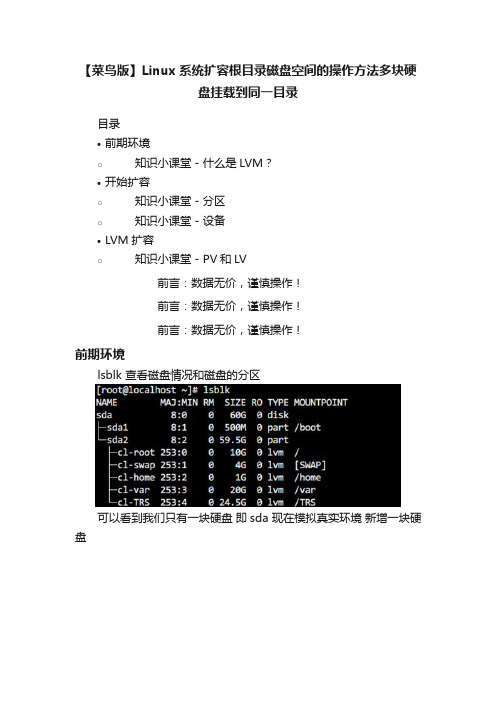
【菜鸟版】Linux系统扩容根目录磁盘空间的操作方法多块硬盘挂载到同一目录目录•前期环境o知识小课堂 - 什么是LVM?•开始扩容o知识小课堂 - 分区o知识小课堂 - 设备•LVM扩容o知识小课堂 - PV和LV前言:数据无价,谨慎操作!前言:数据无价,谨慎操作!前言:数据无价,谨慎操作!前期环境lsblk 查看磁盘情况和磁盘的分区可以看到我们只有一块硬盘即sda 现在模拟真实环境新增一块硬盘知识小课堂 - 什么是LVM ? 在扩容前,我们需要大概了解一下,什么是PV 、LV 、VG ,他们之间的联系是什么,为了便于直观和理解,此次我们会用Windows来举例•pv是我们的物理卷,也就是我们俗称的硬盘空间•vg是我们的卷组,可以看成windows的盘符,或者叫们D盘,是我们的设备•lv是我们的文件夹,可以看成windows的D盘里面的一个文件夹,最终会变成我们Linux下的一个挂载分区所以我们顺序是新加PV,扩容VG,实现LV的增大不严谨的来说,我们Linux下的挂载分区,类似于我们D盘下的某个文件夹,但是Windows中使用文件夹大小是以硬盘来算的,Linux则不是。
我们需要扩容的是Linux的文件夹,而不是硬盘开始扩容因为是新加的硬盘,我们首先需要给硬盘分一个区,类似Windows未格式化的硬盘分区一个D盘。
使用fdisk来操作磁盘fdisk <磁盘路径>不同操作系统的磁盘命名方式不同,有些是/dev/vdafdisk只能操作2T以下的,如果你的磁盘总空间大于2T,而你又已经分区,你需要完全卸载这个分区,甚至格式化才能继续操作。
用n创建新分区,p是创建主分区。
知识小课堂 - 分区图上是我的U盘,整个空间都是叫做E盘的东西,而这个E盘就叫做主分区。
主分区可以是一整个空间再看我的硬盘,0号分区就是我的主分区,只是Windows不一样,主分区只能用来引导,放Windows最最最必要的东西(系统BOOT 引导程序)MSR分区是Windows的保留分区,可以忽略。
VM虚拟机中Linux扩展根分区空间

VM虚拟机中Linux扩展根分区空间修改记录目录1检查LVM (1)2VMWare扩展设置 (1)3开启虚拟机 (2)4查看分区状况 (3)5查看lvm状态 (3)6生成分区/dev/sda3 (4)7重读磁盘分区 (5)8格式化/dev/sda3 (5)9lvm 扩容 (5)1 检查LVM看到文章说必须基于LVM,那是不是呢?命令检验一下。
据说centos默认安装也是LVM的[root@SQL2 ~]# lvdisplay2 VMWare扩展设置关闭centos,打开VMWare软件,展开需要扩展的linux服务器按如图所示步骤,点出扩展磁盘容量对话框此处,改成80,启动虚拟机3 开启虚拟机#查看当前硬盘使用情况,如下所示,50G而已[root@SQL2 ~]# df -hFilesystem Size Used Avail Use% Mounted on/dev/mapper/centos-root 46G 12G 35G 25% /devtmpfs 1.9G 0 1.9G 0% /devtmpfs 1.9G 84K 1.9G 1% /dev/shm tmpfs 1.9G 8.9M 1.9G 1% /runtmpfs 1.9G 0 1.9G 0% /sys/fs/cgroup /dev/sda1 497M 159M 339M 32% /boot tmpfs 379M 12K 379M 1% /run/user/42 tmpfs 379M 0 379M 0% /run/user/04 查看分区状况#sda已经扩展到80G了[root@SQL2 ~]# fdisk /dev/sdaWelcome to fdisk (util-linux 2.23.2).Changes will remain in memory only, until you decide to write them.Be careful before using the write command.Command (m for help): pDisk /dev/sda: 85.9 GB, 85899345920 bytes, 167772160 sectorsUnits = sectors of 1 * 512 = 512 bytesSector size (logical/physical): 512 bytes / 512 bytesI/O size (minimum/optimal): 512 bytes / 512 bytesDisk label type: dosDisk identifier: 0x0006069dDevice Boot Start End Blocks Id System/dev/sda1 * 2048 1026047 512000 83 Linux/dev/sda2 1026048 104857599 51915776 8e Linux LVMCommand (m for help):5 查看lvm状态[root@SQL2 ~]# pvsPV VG Fmt Attr PSize PFree/dev/sda2 centos lvm2 a-- 49.51g 44.00m[root@SQL2 ~]# vgsVG #PV #LV #SN Attr VSize VFreecentos 1 2 0 wz--n- 49.51g 44.00m[root@SQL2 ~]# lvsLV VG Attr LSize Pool Origin Data% Meta% Move Log Cpy%Sync Convertroot centos -wi-ao---- 45.59gswap centos -wi-ao---- 3.88g6 生成分区/dev/sda3[root@SQL2 ~]# fdisk /dev/sdaWelcome to fdisk (util-linux 2.23.2).Changes will remain in memory only, until you decide to write them.Be careful before using the write command.Command (m for help): pDisk /dev/sda: 85.9 GB, 85899345920 bytes, 167772160 sectorsUnits = sectors of 1 * 512 = 512 bytesSector size (logical/physical): 512 bytes / 512 bytesI/O size (minimum/optimal): 512 bytes / 512 bytesDisk label type: dosDisk identifier: 0x0006069dDevice Boot Start End Blocks Id System/dev/sda1 * 2048 1026047 512000 83 Linux/dev/sda2 1026048 104857599 51915776 8e Linux LVMCommand (m for help): nPartition type:p primary (2 primary, 0 extended, 2 free)e extendedSelect (default p): pPartition number (3,4, default 3): 3First sector (104857600-167772159, default 104857600): #回车Using default value 104857600Last sector, +sectors or +size{K,M,G} (104857600-167772159, default 167772159): #回车Using default value 167772159Partition 3 of type Linux and of size 30 GiB is setCommand (m for help): wThe partition table has been altered!Calling ioctl() to re-read partition table.WARNING: Re-reading the partition table failed with error 16: Device or resource busy. The kernel still uses the old table. The new table will be used atthe next reboot or after you run partprobe(8) or kpartx(8)Syncing disks.7 重读磁盘分区[root@SQL2 ~]# partprobe8 格式化/dev/sda3[root@SQL2 ~]# mkfs.ext4 /dev/sda3mke2fs 1.42.9 (28-Dec-2013)Filesystem label=OS type: LinuxBlock size=4096 (log=2)Fragment size=4096 (log=2)Stride=0 blocks, Stripe width=0 blocks1966080 inodes, 7864320 blocks393216 blocks (5.00%) reserved for the super userFirst data block=0Maximum filesystem blocks=2155872256240 block groups32768 blocks per group, 32768 fragments per group8192 inodes per groupSuperblock backups stored on blocks:32768, 98304, 163840, 229376, 294912, 819200, 884736, 1605632, 2654208,4096000Allocating group tables: doneWriting inode tables: doneCreating journal (32768 blocks): doneWriting superblocks and filesystem accounting information: done9 lvm 扩容[root@SQL2 ~]# pvcreate /dev/sda3WARNING: ext4 signature detected on /dev/sda3 at offset 1080. Wipe it? [y/n]: y Wiping ext4 signature on /dev/sda3.Physical volume "/dev/sda3" successfully created[root@SQL2 ~]# pvsPV VG Fmt Attr PSize PFree/dev/sda2 centos lvm2 a-- 49.51g 44.00m #标红为组名,下步会用到/dev/sda3 lvm2 --- 30.00g 30.00g[root@SQL2 ~]# vgextend centos /dev/sda3 #(注意组名)Volume group "centos" successfully extended#此处+29.9表示大约扩展30G空间,若是此处设置为80G 也是可行,表示扩展后总容量[root@SQL2 ~]# lvextend -L +29.9G /dev/mapper/centos-root /dev/sda3Rounding size to boundary between physical extents: 29.90 GiBSize of logical volume centos/root changed from 45.59 GiB (11671 extents) to 75.49 GiB (19326 extents).Logical volume root successfully resized.#若此处报错,可以不管,执行下个resize2fs命令,若正确,可忽略resize2fs命令[root@SQL2 ~]# resize2fs /dev/mapper/centos-rootresize2fs 1.42.9 (28-Dec-2013)resize2fs: Bad magic number in super-block while trying to open /dev/mapper/centos-root Couldn't find valid filesystem superblock.[root@SQL2 ~]# resize2fs /dev/mapper/centos-rootresize2fs 1.42.9 (28-Dec-2013)resize2fs: Bad magic number in super-block while trying to open /dev/mapper/centos-root Couldn't find valid filesystem superblock.[root@SQL2 ~]# xfs_growfs /dev/mapper/centos-rootmeta-data=/dev/mapper/centos-root isize=256 agcount=4, agsize=2987776 blks= sectsz=512 attr=2, projid32bit=1= crc=0 finobt=0data = bsize=4096 blocks=11951104, imaxpct=25 = sunit=0 swidth=0 blksnaming =version 2 bsize=4096 ascii-ci=0 ftype=0log =internal bsize=4096 blocks=5835, version=2= sectsz=512 sunit=0 blks, lazy-count=1realtime =none extsz=4096 blocks=0, rtextents=0data blocks changed from 11951104 to 19789824[root@SQL2 ~]# df -hFilesystem Size Used Avail Use% Mounted on/dev/mapper/centos-root 76G 12G 65G 15% /devtmpfs 1.9G 0 1.9G 0% /devtmpfs 1.9G 84K 1.9G 1% /dev/shmtmpfs 1.9G 9.0M 1.9G 1% /runtmpfs 1.9G 0 1.9G 0% /sys/fs/cgroup/dev/sda1 497M 159M 339M 32% /boot tmpfs 379M 16K 379M 1% /run/user/42 tmpfs 379M 0 379M 0% /run/user/0 [root@SQL2 ~]#。
linux下根目录满,Lv增加的方法
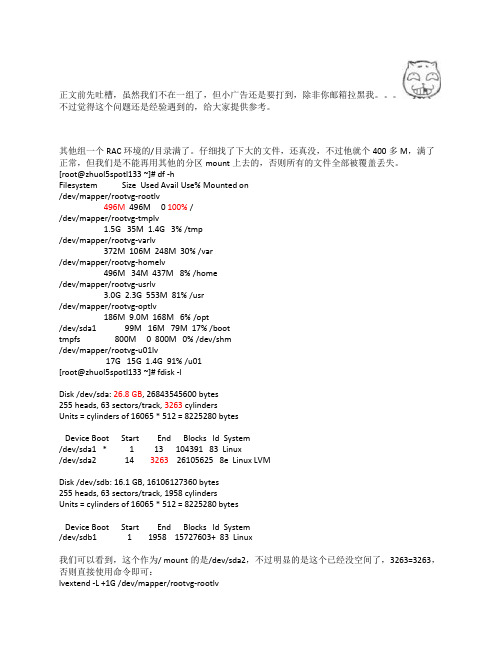
正文前先吐槽,虽然我们不在一组了,但小广告还是要打到,除非你邮箱拉黑我。
不过觉得这个问题还是经验遇到的,给大家提供参考。
其他组一个RAC环境的/目录满了。
仔细找了下大的文件,还真没,不过他就个400多M,满了正常,但我们是不能再用其他的分区mount上去的,否则所有的文件全部被覆盖丢失。
[root@zhuol5spotl133 ~]# df -hFilesystem Size Used Avail Use% Mounted on/dev/mapper/rootvg-rootlv496M 496M 0 100% //dev/mapper/rootvg-tmplv1.5G 35M 1.4G 3% /tmp/dev/mapper/rootvg-varlv372M 106M 248M 30% /var/dev/mapper/rootvg-homelv496M 34M 437M 8% /home/dev/mapper/rootvg-usrlv3.0G 2.3G 553M 81% /usr/dev/mapper/rootvg-optlv186M 9.0M 168M 6% /opt/dev/sda1 99M 16M 79M 17% /boottmpfs 800M 0 800M 0% /dev/shm/dev/mapper/rootvg-u01lv17G 15G 1.4G 91% /u01[root@zhuol5spotl133 ~]# fdisk -lDisk /dev/sda: 26.8 GB, 26843545600 bytes255 heads, 63 sectors/track, 3263 cylindersUnits = cylinders of 16065 * 512 = 8225280 bytesDevice Boot Start End Blocks Id System/dev/sda1 * 1 13 104391 83 Linux/dev/sda2 14 3263 26105625 8e Linux LVMDisk /dev/sdb: 16.1 GB, 16106127360 bytes255 heads, 63 sectors/track, 1958 cylindersUnits = cylinders of 16065 * 512 = 8225280 bytesDevice Boot Start End Blocks Id System/dev/sdb1 1 1958 15727603+ 83 Linux我们可以看到,这个作为/ mount的是/dev/sda2,不过明显的是这个已经没空间了,3263=3263,否则直接使用命令即可:lvextend -L +1G /dev/mapper/rootvg-rootlv直接用extend命令扩展分区是不行的,会提示没有剩余空间。
linux boot扩容操作方法

linux boot扩容操作方法
在Linux系统中,如果你需要扩展根分区的大小,你可以按照
以下步骤进行操作:
1. 首先,在进行任何磁盘操作之前,一定要备份重要数据,因
为操作可能会导致数据丢失。
2. 确认你的磁盘空间情况,可以使用命令`df -h`来查看当前
磁盘空间的使用情况,确定是否有可用空间来扩展根分区。
3. 如果你的根分区是LVM管理的,你可以使用`lvdisplay`命
令来查看逻辑卷的情况,使用`lvextend`命令来扩展逻辑卷的大小。
4. 如果根分区不是LVM管理的,你需要使用GParted或者
fdisk等工具来调整分区的大小。
首先,使用`fdisk -l`命令来查
看磁盘分区的情况,然后使用`fdisk`命令来删除根分区,重新创建
一个更大的分区,最后使用`resize2fs`命令来调整文件系统的大小。
5. 重启系统,确保系统能够正常引导并且根分区的大小已经扩展。
需要注意的是,扩展根分区是一项风险较大的操作,需要谨慎对待。
如果你不确定如何操作,建议寻求专业人士的帮助,以避免意外情况的发生。
【linux】lvm扩展根分区
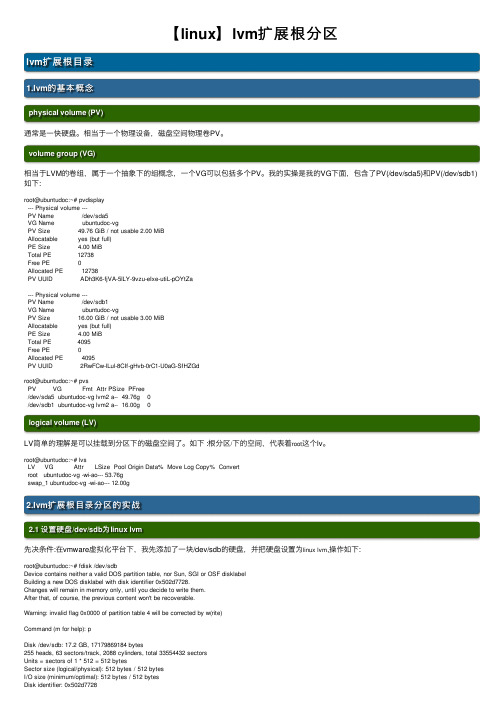
【linux】lvm扩展根分区lvm扩展根⽬录1.lvm的基本概念physical volume (PV)通常是⼀快硬盘。
相当于⼀个物理设备,磁盘空间物理卷PV。
volume group (VG)相当于LVM的卷组,属于⼀个抽象下的组概念,⼀个VG可以包括多个PV。
我的实操是我的VG下⾯,包含了PV(/dev/sda5)和PV(/dev/sdb1)如下:root@ubuntudoc:~# pvdisplay--- Physical volume ---PV Name /dev/sda5VG Name ubuntudoc-vgPV Size 49.76 GiB / not usable 2.00 MiBAllocatable yes (but full)PE Size 4.00 MiBTotal PE 12738Free PE 0Allocated PE 12738PV UUID ADh3K6-fjVA-5lLY-9vzu-eIxe-utiL-pOYtZa--- Physical volume ---PV Name /dev/sdb1VG Name ubuntudoc-vgPV Size 16.00 GiB / not usable 3.00 MiBAllocatable yes (but full)PE Size 4.00 MiBTotal PE 4095Free PE 0Allocated PE 4095PV UUID 2RwFCw-lLul-8CIf-gHvb-0rC1-U0aG-SfHZGdroot@ubuntudoc:~# pvsPV VG Fmt Attr PSize PFree/dev/sda5 ubuntudoc-vg lvm2 a-- 49.76g 0/dev/sdb1 ubuntudoc-vg lvm2 a-- 16.00g 0logical volume (LV)LV简单的理解是可以挂载到分区下的磁盘空间了。
linux分区扩容不丢失数据方法
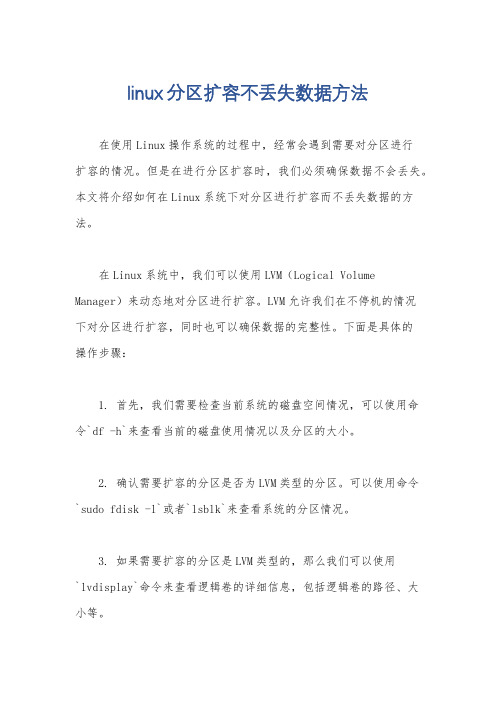
linux分区扩容不丢失数据方法在使用Linux操作系统的过程中,经常会遇到需要对分区进行扩容的情况。
但是在进行分区扩容时,我们必须确保数据不会丢失。
本文将介绍如何在Linux系统下对分区进行扩容而不丢失数据的方法。
在Linux系统中,我们可以使用LVM(Logical Volume Manager)来动态地对分区进行扩容。
LVM允许我们在不停机的情况下对分区进行扩容,同时也可以确保数据的完整性。
下面是具体的操作步骤:1. 首先,我们需要检查当前系统的磁盘空间情况,可以使用命令`df -h`来查看当前的磁盘使用情况以及分区的大小。
2. 确认需要扩容的分区是否为LVM类型的分区。
可以使用命令`sudo fdisk -l`或者`lsblk`来查看系统的分区情况。
3. 如果需要扩容的分区是LVM类型的,那么我们可以使用`lvdisplay`命令来查看逻辑卷的详细信息,包括逻辑卷的路径、大小等。
4. 确认扩容的目标分区是否有足够的物理卷(Physical Volume)可用。
可以使用`pvdisplay`命令来查看物理卷的情况。
5. 如果目标分区有足够的物理卷可用,那么我们可以使用`lvextend`命令来对逻辑卷进行扩容。
例如,如果我们要将逻辑卷/dev/vg01/lv01扩容到100G,可以使用命令`sudo lvextend -L+100G /dev/vg01/lv01`。
6. 扩容完成后,我们需要对文件系统进行扩展,以便能够使用新增的空间。
如果是ext2/ext3/ext4文件系统,可以使用`resize2fs`命令来对文件系统进行扩展。
例如,可以使用命令`sudo resize2fs /dev/vg01/lv01`来对逻辑卷的文件系统进行扩展。
通过以上步骤,我们可以在Linux系统下对分区进行扩容而不丢失数据。
使用LVM可以非常方便地管理分区,并且可以确保在扩容过程中数据的完整性。
希望本文对你有所帮助!。
linux机器根分区硬盘lvm扩展方法
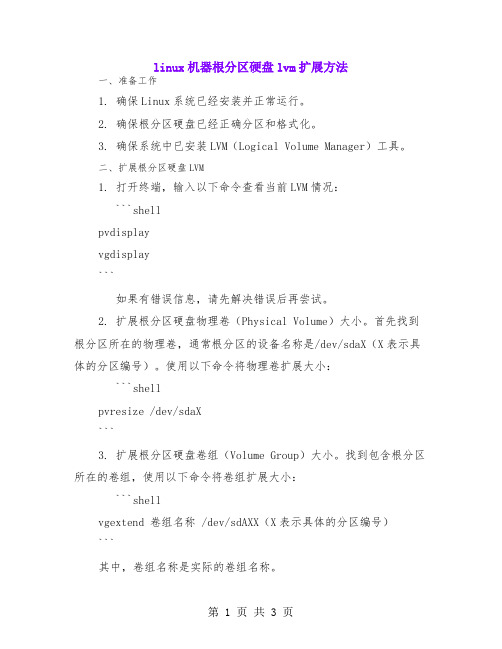
linux机器根分区硬盘lvm扩展方法一、准备工作1. 确保Linux系统已经安装并正常运行。
2. 确保根分区硬盘已经正确分区和格式化。
3. 确保系统中已安装LVM(Logical Volume Manager)工具。
二、扩展根分区硬盘LVM1. 打开终端,输入以下命令查看当前LVM情况:```shellpvdisplayvgdisplay```如果有错误信息,请先解决错误后再尝试。
2. 扩展根分区硬盘物理卷(Physical Volume)大小。
首先找到根分区所在的物理卷,通常根分区的设备名称是/dev/sdaX(X表示具体的分区编号)。
使用以下命令将物理卷扩展大小:```shellpvresize /dev/sdaX```3. 扩展根分区硬盘卷组(Volume Group)大小。
找到包含根分区所在的卷组,使用以下命令将卷组扩展大小:```shellvgextend 卷组名称 /dev/sdAXX(X表示具体的分区编号)```其中,卷组名称是实际的卷组名称。
4. 查看扩展后的LVM情况,确认根分区硬盘大小已成功扩展:```shellpvdisplayvgdisplay```如果看到根分区所在的物理卷和卷组大小已成功扩展,说明操作成功。
5. 如果需要创建新的逻辑卷(Logical Volume),可以使用以下命令进行操作:```shelllvcreate -l 逻辑卷大小 -n 逻辑卷名称 vg名称```其中,逻辑卷大小为需要创建的逻辑卷大小,逻辑卷名称和vg名称分别为逻辑卷的名称和所在的卷组名称。
6. 根据需要,可以使用以下命令将逻辑卷挂载到根目录下:```shellmount /dev/vg名称/逻辑卷名称 /mnt/路径```其中,/mnt/路径为新逻辑卷的挂载点。
完成后,即可在新的逻辑卷上存储和管理文件。
7. 在操作完成后,建议备份重要数据,以防万一。
三、注意事项1. 扩展LVM操作需要谨慎进行,务必确认操作前已经备份重要数据。
在VMware里面扩展Linux根目录文件系统的空间
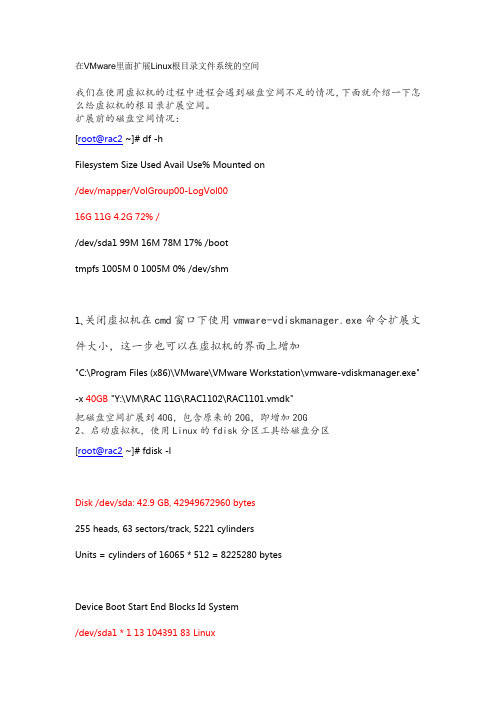
在VMware里面扩展Linux根目录文件系统的空间我们在使用虚拟机的过程中进程会遇到磁盘空间不足的情况,下面就介绍一下怎么给虚拟机的根目录扩展空间。
扩展前的磁盘空间情况:[root@rac2 ~]# df -hFilesystem Size Used Avail Use% Mounted on/dev/mapper/VolGroup00-LogVol0016G 11G 4.2G 72% //dev/sda1 99M 16M 78M 17% /boottmpfs 1005M 0 1005M 0% /dev/shm1、关闭虚拟机在cmd窗口下使用vmware-vdiskmanager.exe命令扩展文件大小,这一步也可以在虚拟机的界面上增加"C:\Program Files (x86)\VMware\VMware Workstation\vmware-vdiskmanager.exe" -x 40GB "Y:\VM\RAC 11G\RAC1102\RAC1101.vmdk"把磁盘空间扩展到40G,包含原来的20G,即增加20G2、启动虚拟机,使用Linux的fdisk分区工具给磁盘分区[root@rac2 ~]# fdisk -lDisk /dev/sda: 42.9 GB, 42949672960 bytes255 heads, 63 sectors/track, 5221 cylindersUnits = cylinders of 16065 * 512 = 8225280 bytesDevice Boot Start End Blocks Id System/dev/sda1 * 1 13 104391 83 Linux/dev/sda2 14 2610 20860402+ 8e Linux LVM根据提示信息可以判断出此系统的磁盘接口为SCSI,对应“sda”,如果上面的红色字体是“hda”,那么此系统的磁盘接口为IDE对应“hda”。
Ubuntu系统下扩展LVM根目录的方法
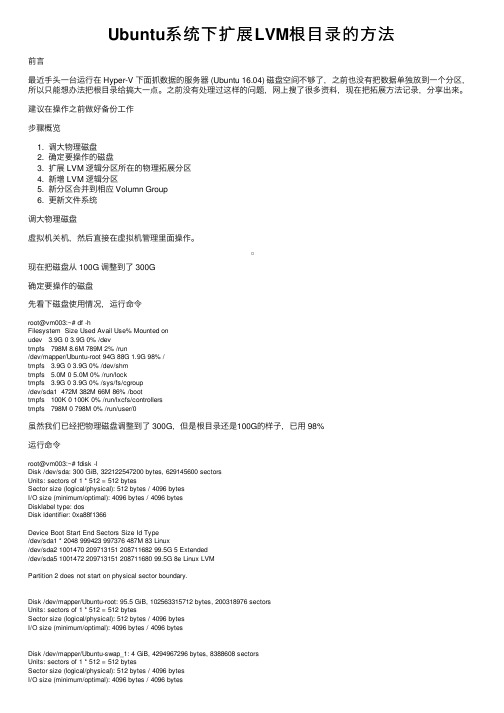
Ubuntu系统下扩展LVM根⽬录的⽅法前⾔最近⼿头⼀台运⾏在 Hyper-V 下⾯抓数据的服务器 (Ubuntu 16.04) 磁盘空间不够了,之前也没有把数据单独放到⼀个分区,所以只能想办法把根⽬录给搞⼤⼀点。
之前没有处理过这样的问题,⽹上搜了很多资料,现在把拓展⽅法记录,分享出来。
建议在操作之前做好备份⼯作步骤概览1. 调⼤物理磁盘2. 确定要操作的磁盘3. 扩展 LVM 逻辑分区所在的物理拓展分区4. 新增 LVM 逻辑分区5. 新分区合并到相应 Volumn Group6. 更新⽂件系统调⼤物理磁盘虚拟机关机,然后直接在虚拟机管理⾥⾯操作。
现在把磁盘从 100G 调整到了 300G确定要操作的磁盘先看下磁盘使⽤情况,运⾏命令root@vm003:~# df -hFilesystem Size Used Avail Use% Mounted onudev 3.9G 0 3.9G 0% /devtmpfs 798M 8.6M 789M 2% /run/dev/mapper/Ubuntu-root 94G 88G 1.9G 98% /tmpfs 3.9G 0 3.9G 0% /dev/shmtmpfs 5.0M 0 5.0M 0% /run/locktmpfs 3.9G 0 3.9G 0% /sys/fs/cgroup/dev/sda1 472M 382M 66M 86% /boottmpfs 100K 0 100K 0% /run/lxcfs/controllerstmpfs 798M 0 798M 0% /run/user/0虽然我们已经把物理磁盘调整到了 300G,但是根⽬录还是100G的样⼦,已⽤ 98%运⾏命令root@vm003:~# fdisk -lDisk /dev/sda: 300 GiB, 322122547200 bytes, 629145600 sectorsUnits: sectors of 1 * 512 = 512 bytesSector size (logical/physical): 512 bytes / 4096 bytesI/O size (minimum/optimal): 4096 bytes / 4096 bytesDisklabel type: dosDisk identifier: 0xa88f1366Device Boot Start End Sectors Size Id Type/dev/sda1 * 2048 999423 997376 487M 83 Linux/dev/sda2 1001470 209713151 208711682 99.5G 5 Extended/dev/sda5 1001472 209713151 208711680 99.5G 8e Linux LVMPartition 2 does not start on physical sector boundary.Disk /dev/mapper/Ubuntu-root: 95.5 GiB, 102563315712 bytes, 200318976 sectorsUnits: sectors of 1 * 512 = 512 bytesSector size (logical/physical): 512 bytes / 4096 bytesI/O size (minimum/optimal): 4096 bytes / 4096 bytesDisk /dev/mapper/Ubuntu-swap_1: 4 GiB, 4294967296 bytes, 8388608 sectorsUnits: sectors of 1 * 512 = 512 bytesSector size (logical/physical): 512 bytes / 4096 bytesI/O size (minimum/optimal): 4096 bytes / 4096 bytes可以看到 /dev/sda 已经确实被调整到了300GiB,只是系统还没⽤到。
linux标准分区扩容根

Linux标准分区扩容根分区,主要分为以下几个步骤:
1. 查询当前系统分区情况,确定要扩容的根分区。
可以使用`df` 命令查看分区使用情况。
2. 确定要扩容的分区类型。
Linux系统中,扩容的根分区通常是逻辑卷(LVM)。
可以使用`pvcreate` 命令查看已有的物理卷(PV)。
3. 扩容物理卷(PV)。
首先,需要为新加入的硬盘创建一个物理卷(PV)。
可以使用`pvcreate /dev/sdb1` 命令创建一个新物理卷。
其中,/dev/sdb1 是新加入硬盘的分区。
4. 扩容卷组(VG)。
在扩容物理卷后,需要将新物理卷添加到已有的卷组(VG)。
可以使用`vgextend` 命令,如`vgextend my_vg /dev/sdb1`,将新物理卷添加到名为my_vg 的卷组。
5. 扩容逻辑卷(LV)。
接下来,需要扩容根分区所对应的逻辑卷(LV)。
可以使用`lvextend` 命令,如`lvextend -l 100%FREE /dev/my_vg/root`,将卷组中剩余的空间全部使用。
6. 扩容文件系统。
最后,需要对根分区对应的文件系统进行扩容。
可以使用`xfsgrowfs` 命令,如`xfsgrowfs /dev/my_vg/root`,完成文件系统的扩容。
centos LVM 扩容根分区
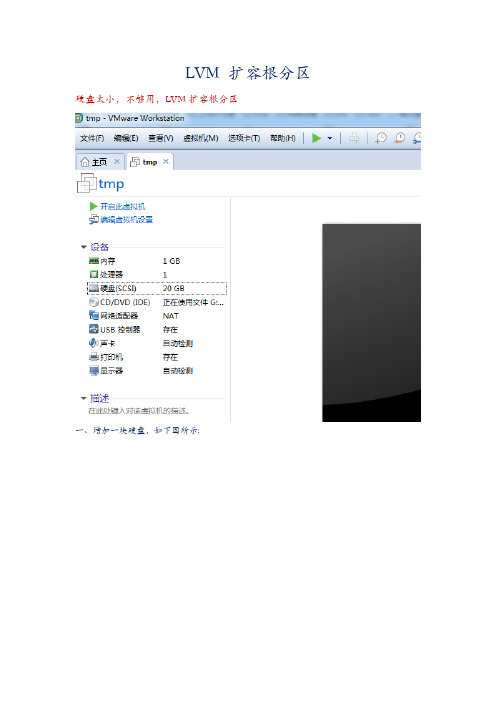
LVM 扩容根分区硬盘太小,不够用,LVM扩容根分区一、增加一块硬盘,如下图所示:二、[root@tmp ~]# mount #通过mount命令让我们知道/dev/mapper/vg_tmp-lv_root 文件系统为ext4/dev/mapper/vg_tmp-lv_root on / type ext4 (rw)proc on /proc type proc (rw)sysfs on /sys type sysfs (rw)devpts on /dev/pts type devpts (rw,gid=5,mode=620)tmpfs on /dev/shm type tmpfs (rw)/dev/sda1 on /boot type ext4 (rw)none on /proc/sys/fs/binfmt_misc type binfmt_misc (rw)[root@tmp ~]#lsblk#通过lsblk 可看出vg_tmp-lv_root 就是挂载到/ sdb这块硬盘100G未使用NAME MAJ:MIN RM SIZE RO TYPE MOUNTPOINTsda 8:0 0 20G 0 disk├─sda1 8:1 0 500M 0 part /boot└─sda2 8:2 0 19.5G 0 part├─vg_tmp-lv_root (dm-0) 253:0 0 17.6G 0lvm /└─vg_tmp-lv_swap (dm-1) 253:1 0 2G 0lvm [SWAP]sdb 8:16 0 100G 0 disksr0 11:0 1 395M 0 rom[root@tmp ~]# mkfs.ext4 /dev/sdb #格式化/dev/sdb 为ext4[root@tmp ~]# pvcreate /dev/sdb#把/dev/sdb 创建成一个pvPhysical volume "/dev/sdb" successfully created[root@tmp ~]# vgs # vgs 命令可以查看卷组,一个一卷组vg_tmpVG #PV #LV #SN AttrVSizeVFreevg_tmp 1 2 0 wz--n- 19.51g 0[root@tmp ~]# vgextendvg_tmp /dev/sdb#把/dev/sdb 加到vg_tmp这个卷组上Volume group "vg_tmp" successfully extended[root@tmp ~]# vgdisplay#vgdisplay 命令可以看出free pe 有100G--- Volume group ---VG Name vg_tmpSystem IDFormat lvm2Metadata Areas 2Metadata Sequence No 4VG Access read/writeVG Status resizableMAX LV 0Cur LV 2Open LV 2Max PV 0Cur PV 2Act PV 2VG Size 119.50 GiBPE Size 4.00 MiBTotal PE 30593Alloc PE / Size 4994 / 19.51 GiBFree PE / Size 25599 / 100.00 GiBVG UUID yxzyS0-iYIh-BuLX-n3hc-M5Bh-U8IL-BdBjwC[root@tmp ~]#lvextend -L +99.95G /dev/mapper/vg_tmp-lv_root#99.95G 挂载到/dev/mapper/vg_tmp-lv_root,如果写100G可能会不成功,块大小等!Rounding size to boundary between physical extents: 99.95 GiBSize of logical volume vg_tmp/lv_root changed from 17.57 GiB (4498 extents) to 117.52 GiB (30086 extents).Logical volume lv_root successfully resized [root@tmp ~]# resize2fs/dev/mapper/vg_tmp-lv_root[root@tmp ~]# resize2fs /dev/mapper/vg_tmp-lv_root#更新/dev/mapper/vg_tmp-lv_root 分区大小resize2fs 1.41.12 (17-May-2010)Filesystem at /dev/mapper/vg_tmp-lv_root is mounted on /; on-line resizing required olddesc_blocks = 2, new_desc_blocks = 8Performing an on-line resize of /dev/mapper/vg_tmp-lv_root to 30689280 (4k) blocks. The filesystem on /dev/mapper/vg_tmp-lv_root is now 30689280 blocks long. [root@tmp ~]# df –h #查看根分区是否扩容FilesystemSize Used Avail Use% Mounted on/dev/mapper/vg_tmp-lv_root116G795M 109G 1% /tmpfs 491M 0 491M 0% /dev/shm/dev/sda1 477M 30M 422M 7% /boot。
lvm扩容创建的基本步骤

lvm扩容创建的基本步骤宝子,今天来和你唠唠LVM扩容创建的步骤哈。
一、查看现有磁盘和分区情况。
咱得先知道自己的磁盘和分区现在是啥样的。
就好比你要装修房子,得先看看房子的结构一样。
你可以用一些命令,像“fdisk -l”或者“lsblk”,这样就能清楚地看到磁盘的大小、分区啥的啦。
比如说,你能看到哪个磁盘还有空闲空间可以用来扩容。
二、创建物理卷(PV)要是有空闲的磁盘或者分区,咱就可以把它变成物理卷啦。
这就像是把一块空地圈起来准备盖房子。
命令是“pvcreate /dev/[磁盘分区名称]”。
比如说,要是有个/dev/sdb1分区空闲,那就是“pvcreate /dev/sdb1”。
创建好之后呢,你可以用“pvdisplay”命令看看这个物理卷的详细信息,就像检查一下圈起来的这块地是不是符合咱的要求。
三、扩展卷组(VG)物理卷有了,就可以把它加到卷组里啦。
卷组就像是一个小区,物理卷就是小区里的一块块地。
先找到你要扩展的卷组名字,可以用“vgdisplay”查看。
然后用“vgextend [卷组名称] /dev/[物理卷名称]”命令来扩展。
比如说卷组叫“vg0”,物理卷是刚刚创建的“/dev/sdb1”,那就是“vgextend vg0 /dev/sdb1”。
四、扩展逻辑卷(LV)卷组扩展好了,就轮到逻辑卷啦。
逻辑卷就像是小区里的房子。
用“lvextend -L +[要增加的大小] /dev/[卷组名称]/[逻辑卷名称]”命令。
比如想给逻辑卷“lv0”增加10G的空间,在卷组“vg0”里,那就是“lvextend -L +10G /dev/vg0/lv0”。
不过这时候逻辑卷虽然空间大了,但是文件系统还不知道呢,咱还得告诉它。
五、更新文件系统。
不同的文件系统有不同的更新方式。
如果是ext系列的文件系统,像ext4,就用“resize2fs /dev/[卷组名称]/[逻辑卷名称]”命令。
这样文件系统就能识别到新增加的空间啦,就好像房子扩建了,里面的家具也得重新摆放一下才能利用好新空间。
Linux里LVM磁盘扩容详细步骤
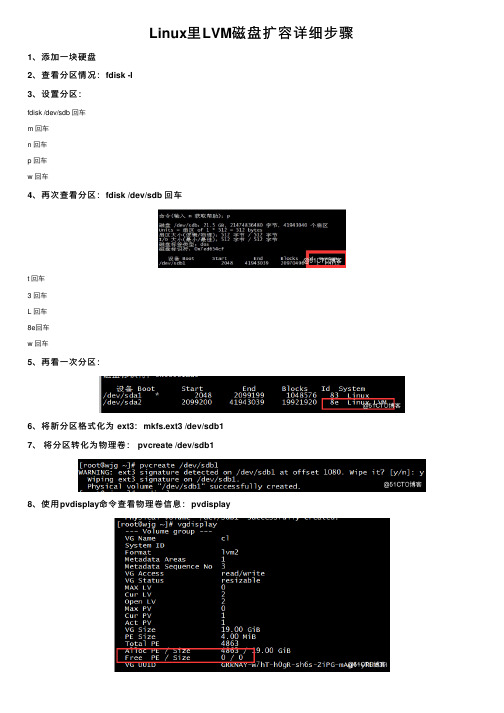
Linux⾥LVM磁盘扩容详细步骤
1、添加⼀块硬盘
2、查看分区情况:fdisk -l
3、设置分区:
fdisk /dev/sdb 回车
m 回车
n 回车
p 回车
w 回车
4、再次查看分区:fdisk /dev/sdb 回车
t 回车
3 回车
L 回车
8e回车
w 回车
5、再看⼀次分区:
6、将新分区格式化为 ext3:mkfs.ext3 /dev/sdb1
7、将分区转化为物理卷: pvcreate /dev/sdb1
8、使⽤pvdisplay命令查看物理卷信息:pvdisplay
9、使⽤vgdisplay命令查看VG信息:vgdisplay
10、将刚才初始化的物理卷添加到主分区的物理卷:vgextend cl /dev/sdb1
11、使⽤vgdisplay命令查看VG信息:vgdisplay
12、查看挂载的盘:df -h
13、使⽤lvextend命令扩容/home分区:lvextend -l +5119 /dev/mapper/cl-root
14、挂载:xfs_growfs /dev/mapper/cl-root
15、查看已挂载的盘:df -h
到此这篇关于Linux⾥LVM磁盘扩容详细步骤的⽂章就介绍到这了,更多相关Linux LVM磁盘扩容内容请搜索以前的⽂章或继续浏览下⾯的相关⽂章希望⼤家以后多多⽀持!。
Lvm扩展根目录容量
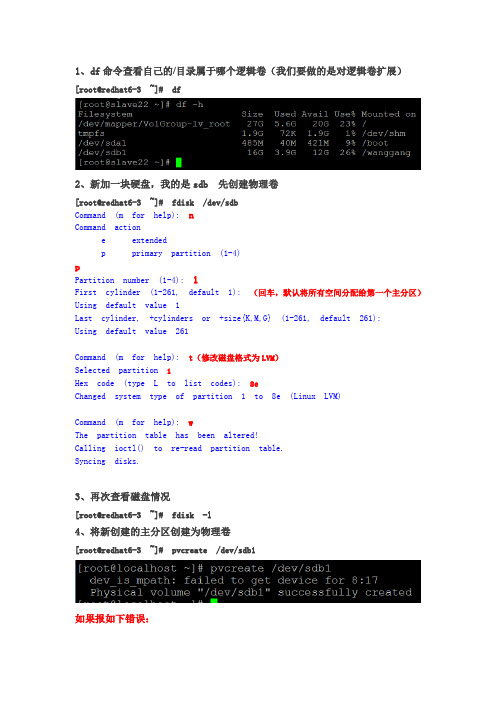
1、df命令查看自己的/目录属于哪个逻辑卷(我们要做的是对逻辑卷扩展)[root@redhat6-3 ~]# df2、新加一块硬盘,我的是sdb 先创建物理卷[root@redhat6-3 ~]# fdisk /dev/sdbCommand (m for help): nCommand actione extendedp primary partition (1-4)pPartition number (1-4): 1First cylinder (1-261, default 1): (回车,默认将所有空间分配给第一个主分区)Using default value 1Last cylinder, +cylinders or +size{K,M,G} (1-261, default 261):Using default value 261Command (m for help): t(修改磁盘格式为LVM)Selected partition 1Hex code (type L to list codes): 8eChanged system type of partition 1 to 8e (Linux LVM)Command (m for help): wThe partition table has been altered!Calling ioctl() to re-read partition table.Syncing disks.3、再次查看磁盘情况[root@redhat6-3 ~]# fdisk -l4、将新创建的主分区创建为物理卷[root@redhat6-3 ~]# pvcreate /dev/sdb1如果报如下错误:则执行[root@redhat6-3 ~]# partprobe5、查看根目录所属的卷组和逻辑卷[root@redhat6-3 ~]# df6、查看已经存在的pv(此处说明卷组是VolGroup逻辑卷是/dev/mapper/VolGroup-lv_root)7、将刚创建的物理卷/dev/sdb1添加到卷组中[root@redhat6-3 ~]# vgextend VolGroup /dev/sdb1[root@redhat6-3 ~]# lvextend -L +1G /dev/mapper/VolGroup-lv_root[root@redhat6-3 ~]# resize2fs /dev/mapper/VolGroup-lv_root[root@redhat6-3 ~]# dfvgdisplay #查看当前已经存在的VG信息lvdisplay #查看已经存在的LV信息。
Linux扩容根分区(LVM+非LVM)
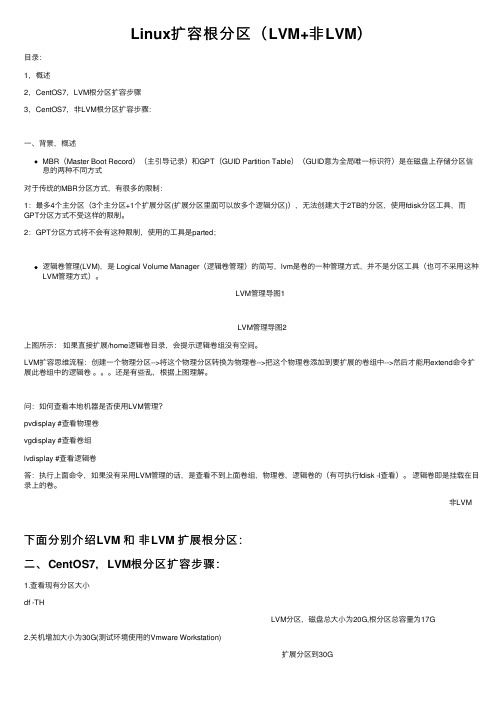
Linux扩容根分区(LVM+⾮LVM)⽬录:1,概述2,CentOS7,LVM根分区扩容步骤3,CentOS7,⾮LVM根分区扩容步骤:⼀、背景,概述MBR(Master Boot Record)(主引导记录)和GPT(GUID Partition Table)(GUID意为全局唯⼀标识符)是在磁盘上存储分区信息的两种不同⽅式对于传统的MBR分区⽅式,有很多的限制:1:最多4个主分区(3个主分区+1个扩展分区(扩展分区⾥⾯可以放多个逻辑分区)),⽆法创建⼤于2TB的分区,使⽤fdisk分区⼯具,⽽GPT分区⽅式不受这样的限制。
2:GPT分区⽅式将不会有这种限制,使⽤的⼯具是parted;逻辑卷管理(LVM),是 Logical Volume Manager(逻辑卷管理)的简写,lvm是卷的⼀种管理⽅式,并不是分区⼯具(也可不采⽤这种LVM管理⽅式)。
LVM管理导图1LVM管理导图2上图所⽰:如果直接扩展/home逻辑卷⽬录,会提⽰逻辑卷组没有空间。
LVM扩容思维流程:创建⼀个物理分区-->将这个物理分区转换为物理卷-->把这个物理卷添加到要扩展的卷组中-->然后才能⽤extend命令扩展此卷组中的逻辑卷。
还是有些乱,根据上图理解。
问:如何查看本地机器是否使⽤LVM管理?pvdisplay #查看物理卷vgdisplay #查看卷组lvdisplay #查看逻辑卷答:执⾏上⾯命令,如果没有采⽤LVM管理的话,是查看不到上⾯卷组,物理卷,逻辑卷的(有可执⾏fdisk -l查看)。
逻辑卷即是挂载在⽬录上的卷。
⾮LVM下⾯分别介绍LVM 和⾮LVM 扩展根分区:⼆、CentOS7,LVM根分区扩容步骤:1.查看现有分区⼤⼩df -THLVM分区,磁盘总⼤⼩为20G,根分区总容量为17G2.关机增加⼤⼩为30G(测试环境使⽤的Vmware Workstation)扩展分区到30G3.查看扩容后磁盘⼤⼩df -THlsblk磁盘总⼤⼩为30G,根分区为17G4.创建分区fdisk /dev/sda将sda剩余空间全部给sda35.刷新分区并创建物理卷partprobe /dev/sdapvcreate /dev/sda36.查看卷组名称,以及卷组使⽤情况vgdisplayVG Name为centos7.将物理卷扩展到卷组vgextend centos /dev/sda3使⽤sda3扩展VG centos8.查看当前逻辑卷的空间状态lvdisplay需要扩展LV /dev/centos/root9.将卷组中的空闲空间扩展到根分区逻辑卷lvextend -l +100%FREE /dev/centos/root10.刷新根分区xfs_growfs /dev/centos/root11.查看磁盘使⽤情况,扩展之前和之后是不⼀样的根分区已经变成27G三、CentOS7,⾮LVM根分区扩容步骤:1.查看现有的分区⼤⼩⾮LVM分区,⽬前磁盘⼤⼩为20G,根分区总容量为17G 2.关机增加磁盘⼤⼩为30G3.查看磁盘扩容后状态lsblkdh -TH现在磁盘总⼤⼩为30G,根分区为17G4.进⾏分区扩展磁盘,记住根分区起始位置和结束位置5.删除根分区,切记不要保存6.创建分区,箭头位置为分区起始位置7.保存退出并刷新分区partprobe /dev/sda8.查看分区状态这⾥不知道为啥变成19G了。
- 1、下载文档前请自行甄别文档内容的完整性,平台不提供额外的编辑、内容补充、找答案等附加服务。
- 2、"仅部分预览"的文档,不可在线预览部分如存在完整性等问题,可反馈申请退款(可完整预览的文档不适用该条件!)。
- 3、如文档侵犯您的权益,请联系客服反馈,我们会尽快为您处理(人工客服工作时间:9:00-18:30)。
LVM下添加根目录空间一、linux下的fdisk工具进行分区。
用root用户登录到你的linux系统,查看你系统的分区#fdisk -l会出现以下的信息:Disk /dev/sda: 322.1 GB, 322122547200 bytes255 heads, 63 sectors/track, 39162 cylindersUnits = cylinders of 16065 * 512 = 8225280 bytesSector size (logical/physical): 512 bytes / 512 bytesI/O size (minimum/optimal): 512 bytes / 512 bytesDisk identifier: 0x00098804Device Boot Start End Blocks Id System/dev/sda1 * 1 64 512000 83 Linux Partition 1 does not end on cylinder boundary./dev/sda2 64 11749 93858816 8e Linux LVMDisk /dev/mapper/vg_app2-lv_root: 53.7 GB, 53687091200 bytes255 heads, 63 sectors/track, 6527 cylindersUnits = cylinders of 16065 * 512 = 8225280 bytesSector size (logical/physical): 512 bytes / 512 bytesI/O size (minimum/optimal): 512 bytes / 512 bytesDisk identifier: 0x00000000Disk /dev/mapper/vg_app2-lv_swap: 4160 MB, 4160749568 bytes255 heads, 63 sectors/track, 505 cylindersUnits = cylinders of 16065 * 512 = 8225280 bytesSector size (logical/physical): 512 bytes / 512 bytesI/O size (minimum/optimal): 512 bytes / 512 bytesDisk identifier: 0x00000000Disk /de v/mapper/vg_app2-lv_home: 38.3 GB, 38260441088 bytes255 heads, 63 sectors/track, 4651 cylindersUnits = cylinders of 16065 * 512 = 8225280 bytesSector size (logical/physical): 512 bytes / 512 bytesI/O size (minimum/optimal): 512 bytes / 512 bytesDisk identifier: 0x00000000根据提示信息可以判断出此系统的磁盘接口为SCSI,对应“sda”如果上面的红色字体是“hda”,那么此系统的磁盘接口为IDE对应“hda”所以我做一下操作:#fdisk /dev/sda/WARNING: DOS-compatible mode is deprecated. It's strongly recommended toswitch off the mode (command 'c') and change display units tosectors (command 'u').Command (m for help):m //“ 列出fdisk的帮助”Command actiona toggle a bootable flagb edit bsddisklabelc toggle the dos compatibility flagd delete a partitionl list known partition typesm print this menun add a new partitiono create a new empty DOS partition tablep print the partition tableq quit without saving changess create a new empty Sun disklabelt change a partition's system idu change display/entry unitsv verify the partition tablew write table to disk and exitx extra functionality (experts only)Command (m for help):n //” 命令n用于添加新分区"Command actione extendedp primary partition (1-4)p //" 选择创建主分区"此时,Partition number (1-4):3 //fdisk会让你选择主分区的编号,如果已经有了主分区sda1,sda2,那么编号就选3,即要创建的该分区为sda3.First cylinder (2611-3916, default 2611): //此时,fdisk又会让你选择该分区的开始值这个就是分区的Start 值(start cylinder);这里最好直接按回车,Using default value 2611Last cylinder, +cylinders or +size{K,M,G} (2611-3916, default 3916): //此时,fdisk又会让你选择该分区的开始值这个就是分区的End 值这里最好直接按回车,Using default value 3916Command (m for help): w //w "保存所有并退出,分区划分完毕"The partition table has been altered!Calling ioctl() to re-read partition table.WARNING: Re-reading the partition table failed with error 16: Device or resource busy. The kernel still uses the old table. The new table will be used atthe next reboot or after you run partprobe(8) or kpartx(8)Syncing disks.二、我们的新建分区/dev/sda3,却不是LVM的。
所以,接下来使用fdisk将其改成LVM的。
#fdisk /dev/sdaCommand (m for help): mCommand (m for help): t //改变分区系统idPartition number (1-4): 3 //指定分区号Hex code (type L to list codes): 8e //指定要改成的id号,8e代表LVM。
Command (m for help): w三、重启系统后,登陆系统。
(一定要重启系统,否则无法扩充新分区)四、格式化该新添加的分区:#fdisk -lDevice Boot Start End Blocks Id System/dev/sda1 * 1 64 512000 83 LinuxPartition 1 does not end on cylinder boundary./dev/sda2 64 11749 93858816 8e Linux LVM/dev/sda3 11749 39162 220196925 8e Linux LVM你会发现多了一块分区。
#mkfs -t ext3 /dev/sda3 //在硬盘分区“/dev/sda3”上创建“ext3”文件系统。
此时我们就可以使用该新增分区了。
五、扩充新分区#lvs#pvcreate /dev/sda3 //pvcreate指令用于将物理硬盘分区初始化为物理卷,以便被LVM使用。
要创建物理卷必须首先对硬盘进行分区,并且将硬盘分区的类型设置为“8e”后,才能使用pvcreat指令将分区初始化为物理卷。
Physical volume "/dev/sda3" successfully created#vgextendvg_app2 /dev/sda3 (其中是当前需要扩充的lvm组名,可以通过df -h查看,例如我的是:/dev/mapper/vg_app2-lv_root)//vgextend指令用于动态的扩展卷组,它通过向卷组中添加物理卷来增加卷组的容量。
#vgdisplay //用于显示LNM卷组的元数据信息。
--- Volume group ---VG Name vg_app2System IDFormat lvm2Metadata Areas 2Metadata Sequence No 5VG Access read/writeVG Status resizableMAX LV 0Cur LV 3Open LV 3Max PV 0Cur PV 2Act PV 2VG Size 299.50 GiBPE Size 4.00 MiBTotal PE 76672Alloc PE / Size 22914 / 89.51 GiBFree PE / Size 53758 / 209.99 GiBVG UUID DjynP8-nPVz-fx3B-FGCB-V4k3-GVlx-ygJUZ9(主要查看Free PE / Size 4994 / 209.99GB,说明我们最多可以有209.99GB的扩充空间。
我一般选择小于209.99GB)# lvextend -L+209.7G /dev/vg_app2/lv_root /dev/sda3Logical volume lv_root successfully resized#e2fsck -a /dev/vg_app2/lv_root //使用e2fsck指令检查文件系统错误(需要umonut该目录才能执行)。
